リモートワーク、オンラインゲーム、スマートフォンのWi-Fiなど日々の仕事や暮らしで安定して高速な光回線が求められています。
光回線を選ぶなら、「NTT西日本品質」という選択を。
審査22-956-1
公開日:2017.02.17
連載ネットの知恵袋 ブラウザーの操作

Webサイトの文字が小さく見えづらいので文字サイズを大きくしたいのですが、どうしたらいいですか?
Webブラウザーの設定を行なうことで自由に文字のサイズを変更することができます。
ここでは3種類のWebブラウザーでの文字サイズの変更方法を紹介します。
1.画面右上の ([歯車]のアイコン)をクリックします。
([歯車]のアイコン)をクリックします。
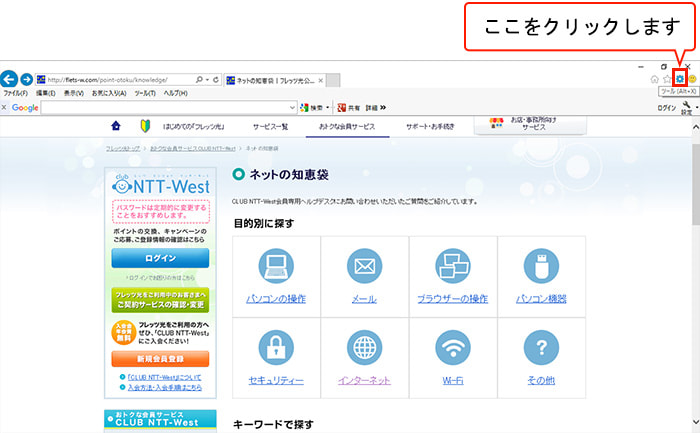
2.[拡大]にカーソルをあわせた後に表示されるメニューから変更したい数値を選択します。ここでは125%を選択します。
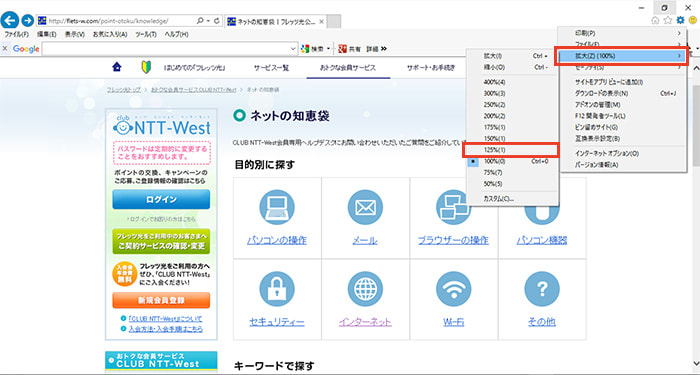
3.Webサイトの文字サイズが大きくなっていることを確認します。
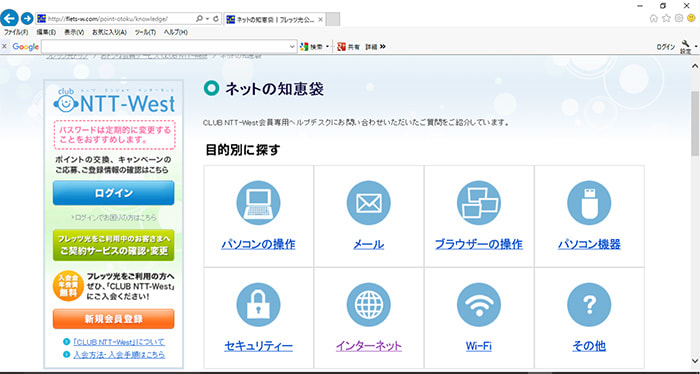
1.画面右上にある [詳細]ボタンをクリックします。
[詳細]ボタンをクリックします。
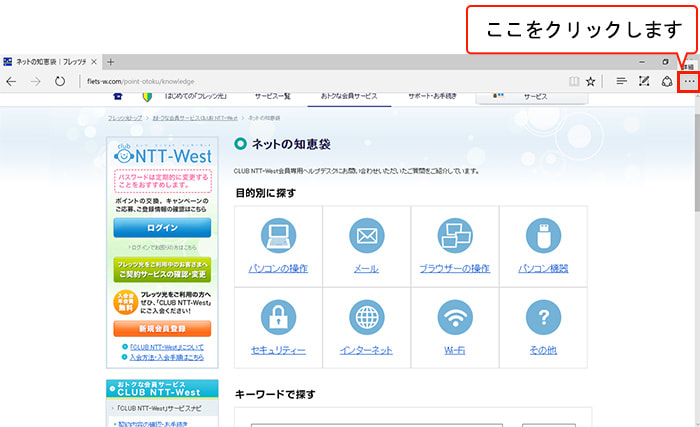
2.[拡大]の[+]をクリックします。ここでは125%になるまで[+]をクリックします。
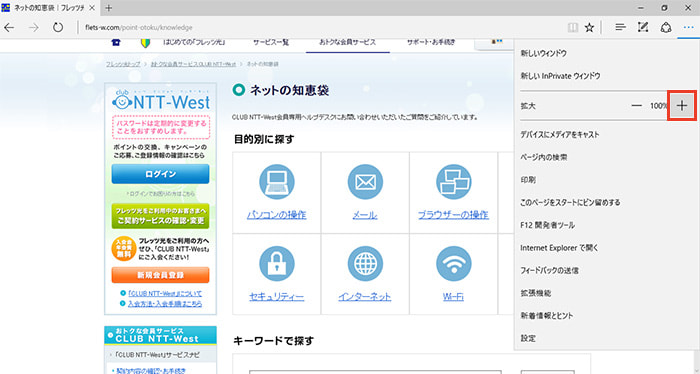
3.Webサイトの文字サイズが大きくなっていることを確認します。
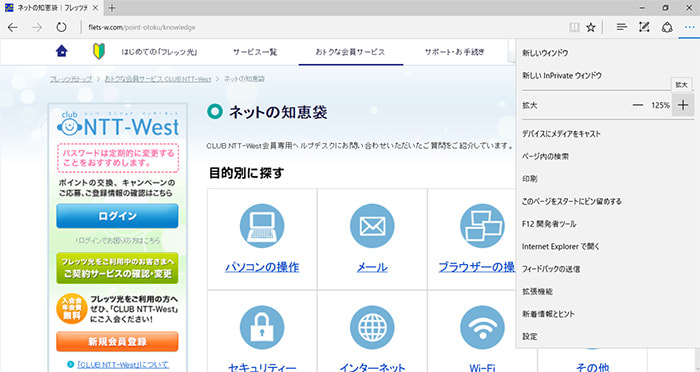
1.ウィンドウの右上にある  [設定]ボタンをクリックします。
[設定]ボタンをクリックします。
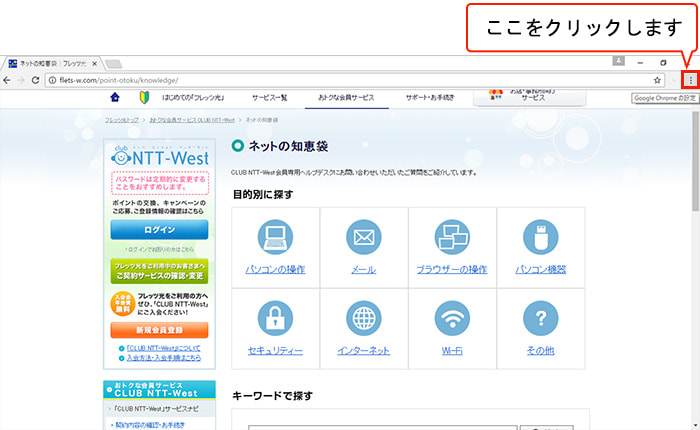
2.[拡大/縮小]の[+]をクリックします。ここでは125%になるまで[+]をクリックします。
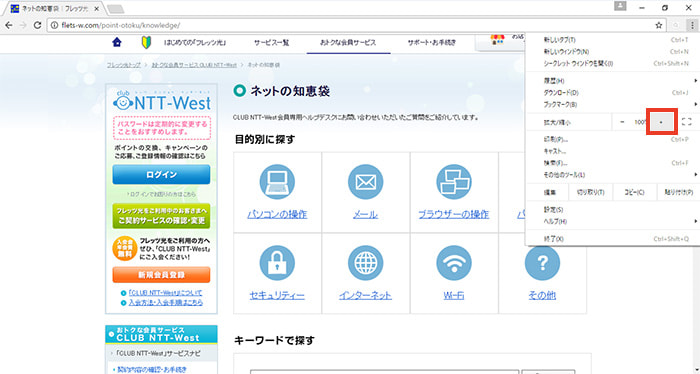
3.Webサイトの文字サイズが大きくなっていることを確認します。
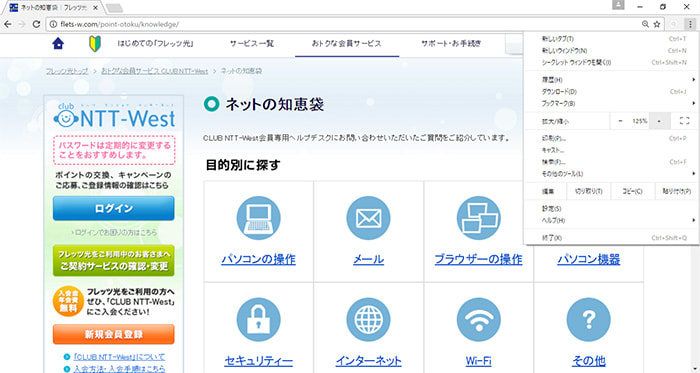
また、上記のような操作を行なわなくても、キーボードの[Ctrl]を押しながらマウスのホイールを前後に回転するか、[Ctrl]を押しながらキーボードの[+][-]を押すことで文字の大きさが変わりますので、こちらの方法も試してみてくださいね。


※この記事は2017年2月17日現在の情報です。


リモートワーク、オンラインゲーム、スマートフォンのWi-Fiなど日々の仕事や暮らしで安定して高速な光回線が求められています。
光回線を選ぶなら、「NTT西日本品質」という選択を。
審査22-956-1

Wi-Fi 6で通信速度をUP! Wi-Fi 6×10ギガ(...
ライフスタイル/2024.03.28

通信速度は速くなる? 失敗しないLANケーブルの選び方と速度...
PC・スマホ/2024.02.28

動画編集ソフトの選び方を解説! 無料版・有料版のおすすめはど...
ライフスタイル/2024.02.28

パソコンの選び方とは? ゲーミングPCやクリエイター向けPC...
ホビー/2024.01.30

「ギガ」とは? スマホやネットのギガの目安と節約方法を解説
ライフスタイル/2024.01.30

現代の通信速度はこんなに違う! 歴代のインターネット回線との...
テクノロジー/2024.01.30
Wi-Fiを使うには? 自宅でWi-Fiに接続する方法と機器...
PC・スマホ/2018.12.20